
Jak ustawić ciemny motyw w Windows 10
Znudził Ci się klasyczny wygląd Windowsa 10? Po prostu zmień motyw na ciemniejszy! Ważne: Ciemny motyw obejmuje menu ustawień. Nie wprowadza jednak żadnych zmian na pulpicie czy w eksploratorze plików.
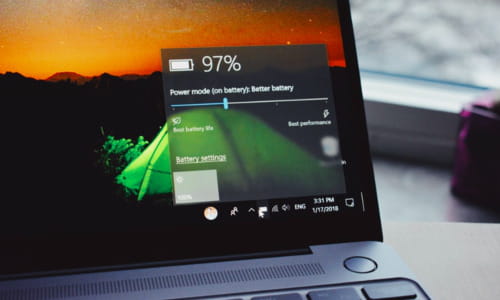
Jak włączyć ciemny motyw w Windows 10
Kliknij prawym przyciskiem myszy w menu Start menu i opcję Uruchom i w odpowiednim polu wpisz polecenie regedit , aby otworzyć Rejestr:

Przejdź do klucza HKEY_CURRENT_USER > SOFTWARE > Microsoft > Windows > CurrentVersion > Themes > Personalize. Kliknij prawym przyciskiem myszy i utwórz nową Wartość DWORD (32-Bit) i zmień nazwę klucza na SystemUsesLightTheme:

Pozostaw wartość SystemUsesLightTheme na 0, aby uaktywnić ciemny motyw:

Zamknij Rejestr i ponownie uruchom komputer, aby zapisać nowe ustawienia. Poniżej znajdziesz klika zdjęć, które ilustrują ciemny motyw praktyce:


Jak przywrócić jasny motyw w Windows 10
Uruchom Rejestr i ustaw wartość SystemUsesLightTheme na 1.
Zdjęcie: © Panos Sakalakis - Unsplash
- Jak zmienić wygląd windows 10
- Windows 10 ciemny motyw - Najlepszą odpowiedź
- Ciemny motyw windows 10 - Najlepszą odpowiedź
- Zrzut ekranu windows 10 - Praktyczne porady -Windows 10
- Windows + r komendy - Praktyczne porady -Windows
- Jak wyłączyć aktualizacje windows 10 - Praktyczne porady -Windows 7
- Jak zmienic nazwe macbooka - Praktyczne porady -MAC OS X
- Windows 10 media creation tool - Do pobrania - Oprogramowanie